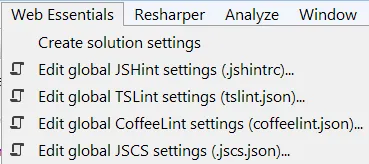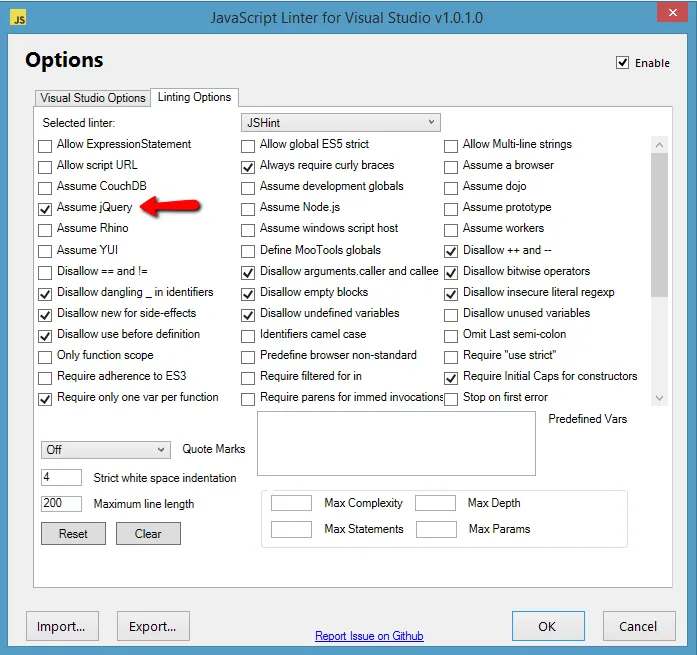我已经在Visual Studio 2013中安装了“Web Essentials”扩展程序。现在,在我的“错误列表”窗口下的“消息”部分中出现了JSHint警告。然而,它抱怨一些全局变量未被定义。
据我所知,你可以使用JSHint的.jshintrc文件列出全局变量,以便它不再抱怨它们。我想按照以下设置进行设置。(这样它就不会再抱怨“ko”......这是一个KnockoutJs全局变量。)
"globals": {
"$": false,
"jQuery": false,
"ko": false
}
如何在你的VS项目中创建.jshintrc文件并将其放置在什么位置?
我尝试将该文件添加到项目根目录下,确切命名为".jshintrc",但Visual Studio报错提示:
"File and folder names cannot contain a leading period."
我似乎找不到有关如何将此文件添加到您的Visual Studio项目中,以便Web Essentials扩展程序可以识别它的任何文档。
有什么想法吗?
更新
Hex回答正确。我必须打开命令提示符来重命名该文件,因为Windows Explorer也不允许我以句点开头的名称命名文件。之后,我还按照Hex的建议在花括号中将整个内容包围起来。这是我的.jshintrc文件的内容... 它坐落在我的WebApp的根目录中...和其他文件一起,例如web.config。
{
"globals": {
"$": false,
"jQuery": false,
"ko": false
}
}
我再也不会收到关于"ko"对象的一千万条不必要的警告了。 :) 感谢Hex!